התקנת ווינדוס לאחר לינוקס
כתבתי בעבר מאמר על איך להתקין לינוקס אחרי ווינדוס, שזו משימה פשוטה למדי. אבל משתמשים רבים מסירים את Windows, מתקינים את לינוקס ואז מבינים שהם צריכים שוב את Windows. זה רק קצת יותר קשה להתקין את Windows במחשב שכבר מותקן בו לינוקס.
בעת התקנת לינוקס, מעמיסי אתחול עבור מערכות הפעלה אחרות מזוהים באופן אוטומטי ומתווספים לתפריט האתחול. לפיכך, אינך צריך להגדיר שום דבר נוסף כדי להפעיל את Windows שלך. אבל אם תתקין את Windows על גבי לינוקס, מטעין האתחול של Windows ישמש, ולא תוכל לגשת ללינוקס ללא הגדרות נוספות. עם זאת, בעיה זו ניתנת לפתרון לחלוטין, ובמאמר של היום נדבר על איך להתקין כראוי את Windows לאחר לינוקס.
1. חלוקת דיסקים בלינוקס
כדי להתקין את Windows 10 אחרי לינוקס, אתה צריך שטח דיסק פנוי של לפחות 50 גיגה-בייט, או אפילו יותר אם אתה רוצה להתקין שם הרבה משחקים ותוכניות. גרסאות מודרניות של Windows רוצות ליצור שתי מחיצות:
- מערכתית;
- מחיצה עם נתוני שחזור;
אבל כאן אתה צריך לקחת בחשבון נקודה אחת: אם אתה משתמש בטבלת מחיצות MBR, אז יכולות להיות רק ארבע מחיצות עיקריות. ואם כבר יש לך מחיצת שורש, מחיצה ביתית והחלפה ללינוקס, אז מסתבר שמחיצת השחזור היא החמישית, וזו כבר בעיה, אז אתה צריך ליצור מחיצה מורחבת ולסמן שם את המחיצות עבור Windows. . אם אתה מתקין את מערכת ההפעלה הזו על כונן קשיח אחר, אז אין בעיות, אבל אני מניח ששתי המערכות מותקנות על אותו כונן.
ראשית, עלינו לאתחל מה-LiveCD, מכיוון שעלינו להקטין את גודל מחיצת השורש או המחיצה הביתית, והדיסקים הללו מותקנים. הדרך הקלה ביותר לעשות זאת היא לאתחל ממערכת ה-Live.
אנו טוענים את הדיסק שלנו, למשל אובונטו, ומשיקים את Gparted:
אז אתה צריך להקטין את המחיצה. כדי לעשות זאת, בחר את זה שאתה צריך ולחץ לשנות או להזיז:
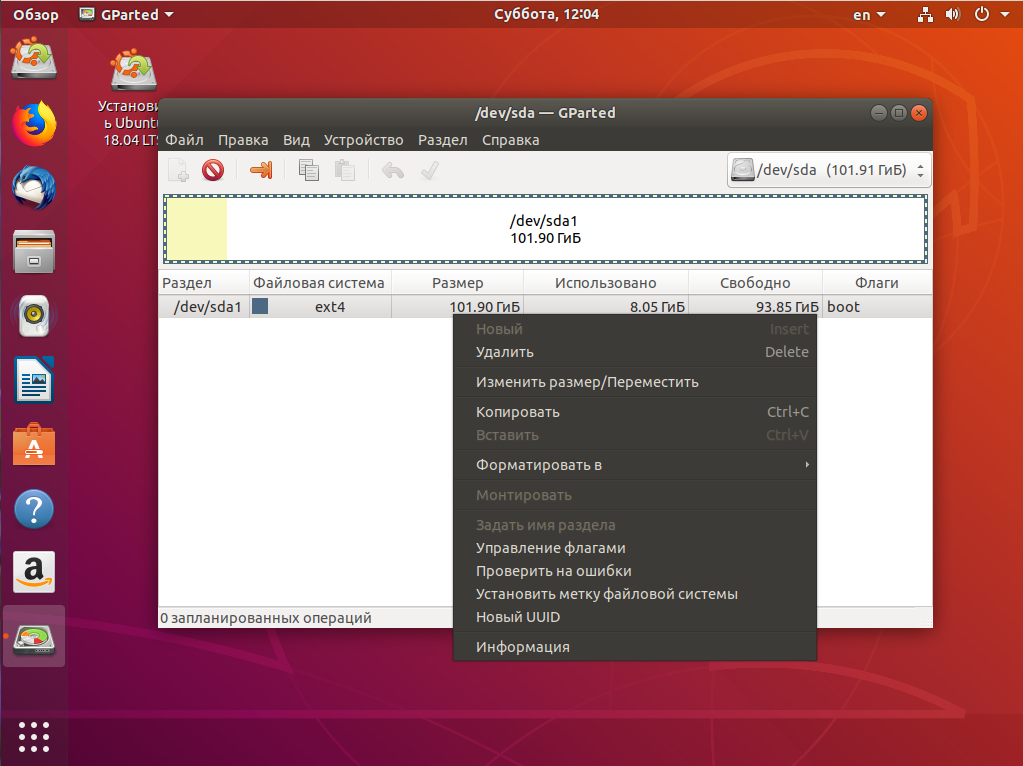
לאחר מכן כווץ את המחיצה כך שיישארו 40-50 גיגה-בייט אחריה:


זכור, כתבתי למעלה שעם טבלת המחיצות MBR אתה יכול ליצור רק ארבע מחיצות עיקריות. לכן, אנו יוצרים מחיצה מורחבת ממקום פנוי. בחר בשדה צור בתור ->מדור מתקדם:

בחר את כל השטח הפנוי ולאחר מכן לחץ בסדר:




2. חלוקת דיסק בווינדוס
כעת עלינו להבין כיצד להתקין את Windows לאחר לינוקס. אני לא אעבור על כל השלבים של Windows Installer. אתה כבר מכיר אותם. בשלב בחירת מחיצה להתקנה, לחץ על השטח הפנוי שהכנת קודם לכן. המערכת לא תציג מחיצות מורחבות ופרמטרים נוספים של דיסק, רק הגודל, זה נורמלי עבורה.

לאחר מכן לחץ על הכפתור לִיצוֹרובחר את גודל המחיצה. אתה יכול להסכים עם מה שהמתקין מציע:

לאחר מכן הסכים ליצור מחיצות נוספות עבור קבצי מערכת:



3. שחזור מאתחול לינוקס
ברגע שאתה על שולחן העבודה של Windows, Windows יסתיים ותצטרך לאתחל שוב מהפצת Ubuntu LiveCD או Linux שהתקנת. לאחר מכן, נבצע את השלבים המתוארים במאמר על שחזור טוען האתחול Grub.
ראשית עלינו להעלות את מחיצת השורש עם לינוקס, במקרה שלי זה /dev/sda1:
sudo mount /dev/sda1 /mnt

אם מחיצת /boot שלך קיימת גם בנפרד, יש צורך לבצע אותה גם ב-primort. לאחר מכן אנו מחברים את מערכות המשנה לאינטראקציה עם הקרנל בתיקיית /mnt, שבה העלינו בעבר את השורש:
sudo mount --bind /dev/ /mnt/dev/
sudo mount --bind /proc/ /mnt/proc/
sudo mount --bind /sys/ /mnt/sys/

ואנחנו נכנסים לסביבה של הלינוקס שהותקן קודם לכן באמצעות פקודת chroot:
sudo chroot /mnt/

grub-install /dev/sda

לאחר מכן ניצור קובץ תצורה חדש, שכבר יכיל את Windows שהותקן לאחרונה:


כעת Grub2 ישמש כמטען האתחול ואובונטו ו-Windows יוצגו ברשימת מערכות ההפעלה, וזה מה שרצינו:

מסקנות
במאמר זה, בדקנו כיצד להתקין את Windows לאחר לינוקס. זהו מצב די חריג, אך עבור משתמשים רבים המידע עשוי להיות שימושי. האם אתה משתמש ב-Windows לצד לינוקס? כתבו בתגובות!









